- Notre conseiller client répond à vos questions
- +216 29 674 204
- +216 29 674 575
- commercial@expertunisie.com
Évènements en juillet 2025

- Cet évènement est passé.
MICROSOFT® OFFICE 365 -SHAREPOINT– TEAMS TRAVAIL COLLABORATIF A DISTANCE- En Ligne
20 avril 2020 - 23 avril 2020
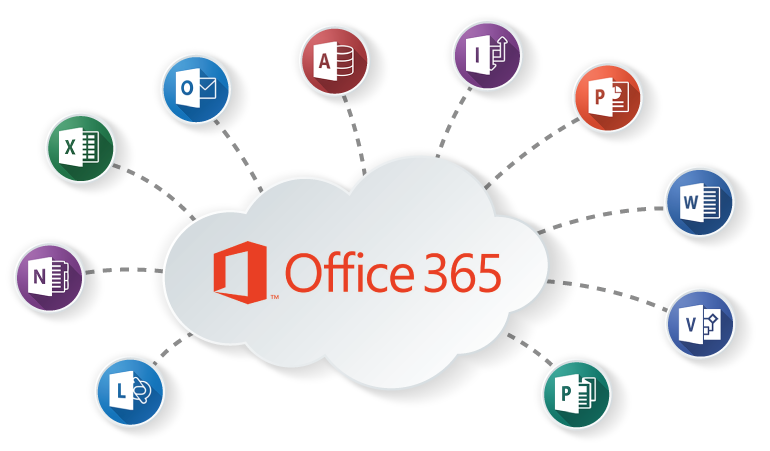
Prérequis
La connaissance de Windows, de la suite Office, et de la navigation sur internet est impérative.
Objectifs
- Utiliser office 365 et des documents via le cloud
- Travailler avec office OnLine (web apps Word, excel, PowerPoint et Outlook)
- Comparer les possibilités des webapps aux applications complètes installées
- Utiliser les possibilités de partage et de coédition en temps réel
- Créer et de partager un panneau web interactif avec sway
- Connaître les outils collaboratifs Microsoft teams et SharePoint
- La formation apporte une vue globale et permet de mieux comprendre la destination/l’utilisation des applications, notamment entre one drive/SharePoint/teams
Programme
1.Débuter avec Office 365
- Vue d’ensemble d’Office 365
- Se connecter sur le portail Office 365
- Connaître l’interface du portail
- Le lanceur d’applications
- Rechercher une application
- Savoir épingler une application
- Utiliser le panneau des notifications :
– Le panneau des paramètres : modifier le thème
– Définir la page de démarrage
– Modifier son mot de passe - Afficher ses informations personnelles
- Se déconnecter du portail Office 365
- Le rôle de l’administrateur
- L’aide en ligne
2.Utiliser OneDrive et SharePoint
- Accéder à son OneDrive
- Créer / charger un document
- Créer / charger un dossier
- Changer le mode d’affichage et « l’expérience utilisateur »
- Le menu du document
- Naviguer dans l’espace OneDrive
- Créer / utiliser des métadonnées
- Créer / utiliser des affichages
- Modifier un document dans le navigateur et dans Office 365
- Partager un document
- Extraire / archiver
- Le dossier « Partager avec tout le monde »
- Définir une alerte sur modification
- Déplacer / copier un document
- Suivre un document
- Gérer plusieurs versions
- Envoyer un lien vers un document
- Gérer la corbeille
- Rechercher un document
- Utiliser le panneau d’informations
- Synchroniser les documents avec son poste de travail
- Accéder à un espace d’équipes SharePoint
- Enregistrer dans une bibliothèque de documents SharePoint
- Créer une alerte sur une liste et une bibliothèque SharePoint
3.Gérer sa messagerie avec Outlook Online
- Naviguer dans Outlook Online
- Configurer l’affichage de sa boîte aux lettres
- Le volet de lecture
- La boîte de réception
- Savoir trier et filtrer ses messages
- Afficher les conversations
- Gérer les options de la messagerie
- Créer des règles
- Mettre un message d’absence
- Rechercher dans la boîte aux lettres
- Créer, importer et gérer les contacts
- Apprendre à classer ses messages
- Créer et gérer des dossiers et des favoris
- Créer un nouveau message dans une fenêtre indépendante
- Attacher des pièces jointes depuis :
– OneDrive
– un groupe
– mon ordinateur - Envoyer un lien vers un document
4.Gérer son calendrier et ses tâches dans Office 365
- Naviguer dans le calendrier
- Créer un événement
- Apprendre à réserver une salle
- Créer une réunion avec l’assistant planification
- Créer un rappel
- Savoir partager son calendrier
- Organiser son travail avec les tâches
- Synchroniser ses mails et son calendrier avec un appareil mobile
- Joindre des documents
- Ouvrir le calendrier d’un autre utilisateur
- Gérer les autorisations dans Office 365
5.Utiliser Word, Excel et PowerPoint Online
- Créer des documents Office Online (Word, Excel et PowerPoint)
- Télécharger des documents depuis son poste de travail
- Copier des données entre plusieurs documents
- Modifier des documents dans l’application du poste de travail
- Partager un document
- Modifier des documents à plusieurs : la co-édition
- Propriétés d’un document dans Office 365
6.Planifier et animer des réunions avec Skype
- Prise en main de Skype
- Contacts, présence et messagerie instantanée
- Planifier une réunion
- Partager un écran, un document
- Options audio et vidéo pour les réunions en ligne
7.Publier sur le flux d’actualité dans Office 365
- Créer et publier un message (billet) lisible par tous
- Répondre à un billet
- Ajouter une image dans un billet
- Mentionner une personne dans un billet
- Ajouter un lien vers un document, une vidéo ou une image dans un billet
- Ajouter un hashtag
- Récupérer un lien vers une conversation
8.Initiation à Delve
- Les documents « populaires »
- Mes documents
- Delve et la confidentialité
- Ajouter des favoris
9.Initiation à OneNote Online
- Accéder à son bloc-notes
- Créer une section / une page
- Saisir du texte à la volée
- Insérer un symbole
- Insérer une image, un document ou un lien
10.Initiation à Sway
- Philosophie de Sway et différences avec PowerPoint
- Créer un Sway
- Créer une carte
- Insérer un texte
- Insérer une image
11.Initiation à Yammer
- Yammer versus « Flux d’actualité »
- Écrire et publier un billet

